(git을 먼저 설치한다!!)
git은 버전관리 도구로 github와 gitLab은 git으로 버전관리된 파일에 대한 저장소 개념이다.
"Git != GitHub" git과 gitHub는 다르다.
init
-
working directory를 만든후 VScode에서 해당 워킹 디렉토리를 연다.
-
vscode의 터미널을 실행한 후
"git init"

-
사용자 이름과 이메일을 설정한다.
(버전 수정시 해당 정보가 기록에 남는다.)
commit
working directory: 현재 작업 파일
staging area: 커밋될 파일
repository: 커밋된 파일
- staging area에 파일 올리기
- "git add 파일명(staging area에 올릴 파일)"
- "git add ." (새롭게 만들어지거나 수정된 파일 전체가 staging area에 올라간다.)
- commit 하기
"git commit -m "(남길 메세지)" "
커밋 명령어 -->레포지토리에 올라간다.
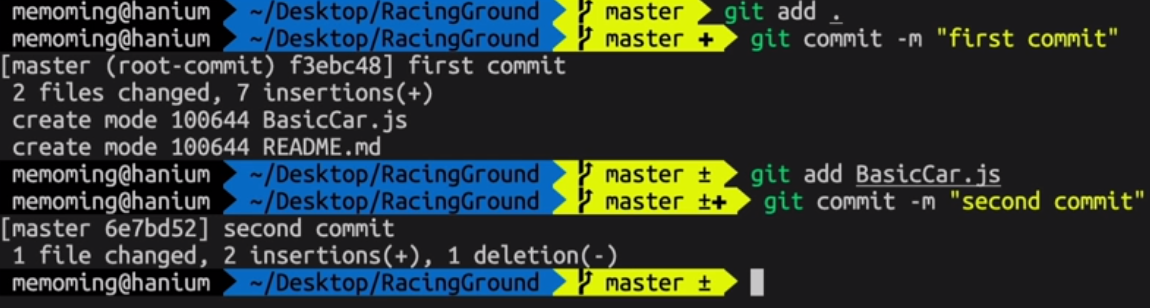
Log
-
commit 한 파일들의 history를 보고싶을 때
"git log"
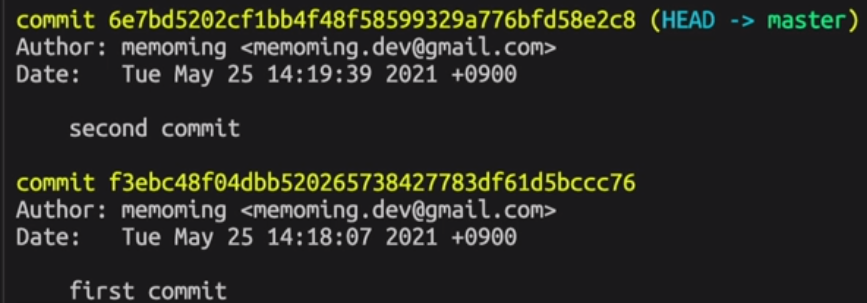 (로그 화면, 나갈때는 q를 누른다.)
(로그 화면, 나갈때는 q를 누른다.)
 (commit id)
(commit id) -
두 commit 사이의 차이를 알고 싶을 때
(commit id 의 앞 4자리만 입력해줘도 가능하다.)"git diff (commit_id) (commit_id2)"

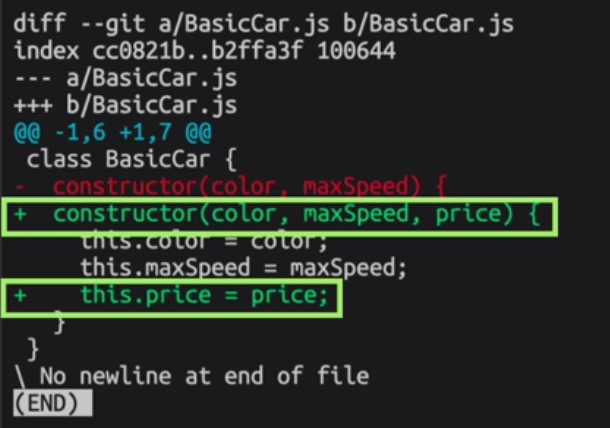 (실행화면)
(실행화면)
commit간 이동
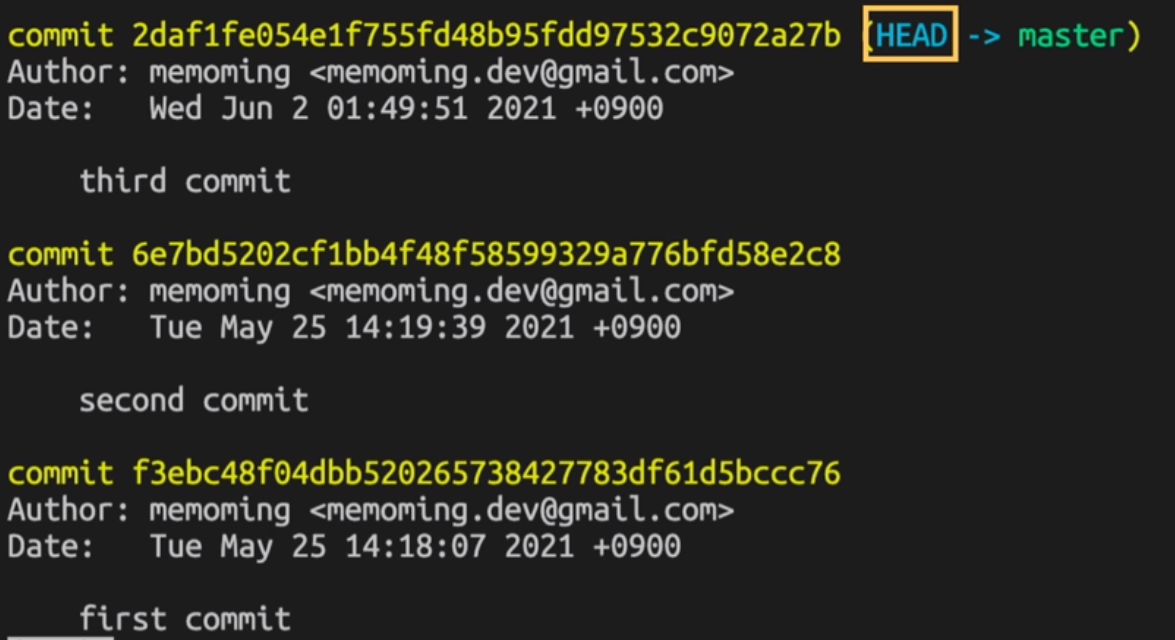 HEAD=>현재 내가 위치해있는 커밋을 가리키는 식별자
HEAD=>현재 내가 위치해있는 커밋을 가리키는 식별자
- 다른 commit 내용으로 바꾸고 싶을 때 (옵션에 따라 현재 working directory가 바뀌게 된다)
"git reset --(옵션) (commit_id)"

rest option
1. Hard: working directory까지 바뀐다.
2. Mixed: Staging area까지 바뀐다.
3. Soft: respository만 바뀐다.
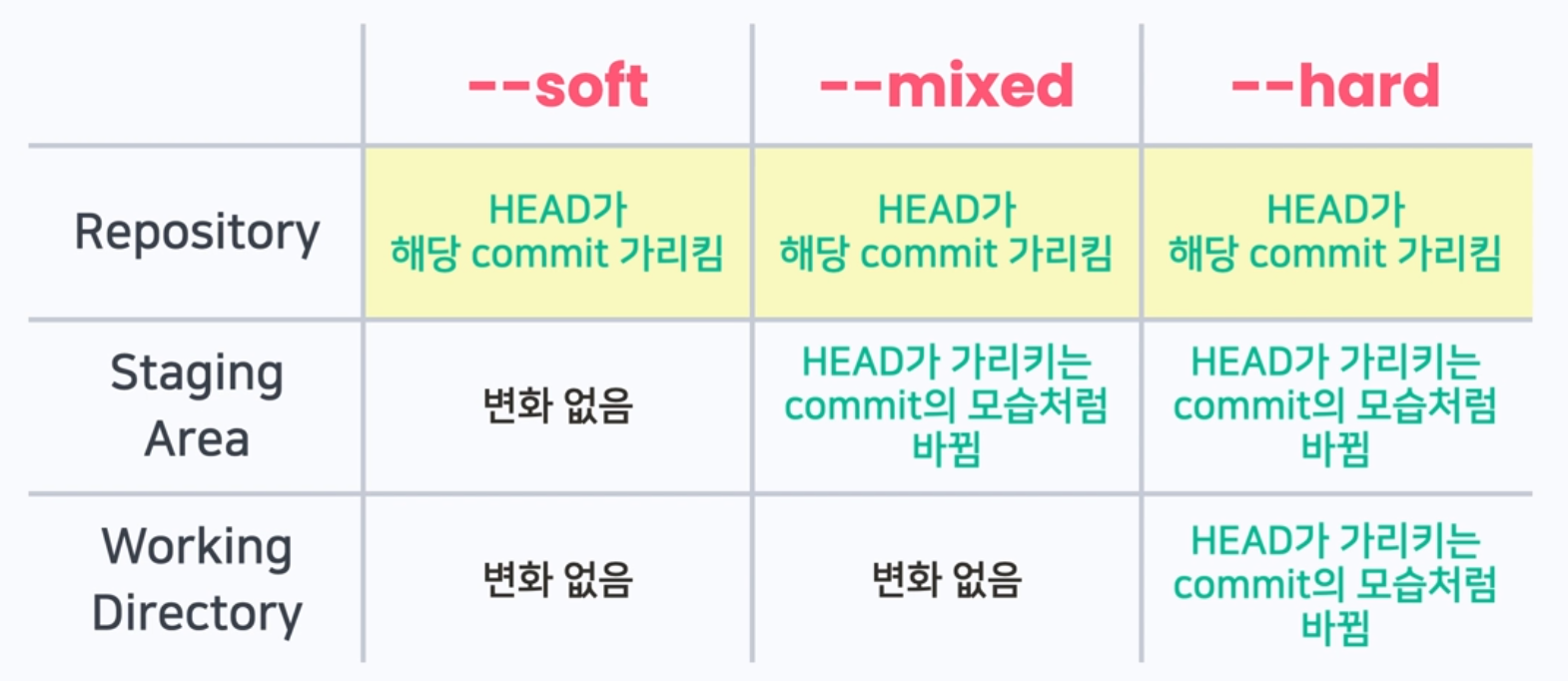
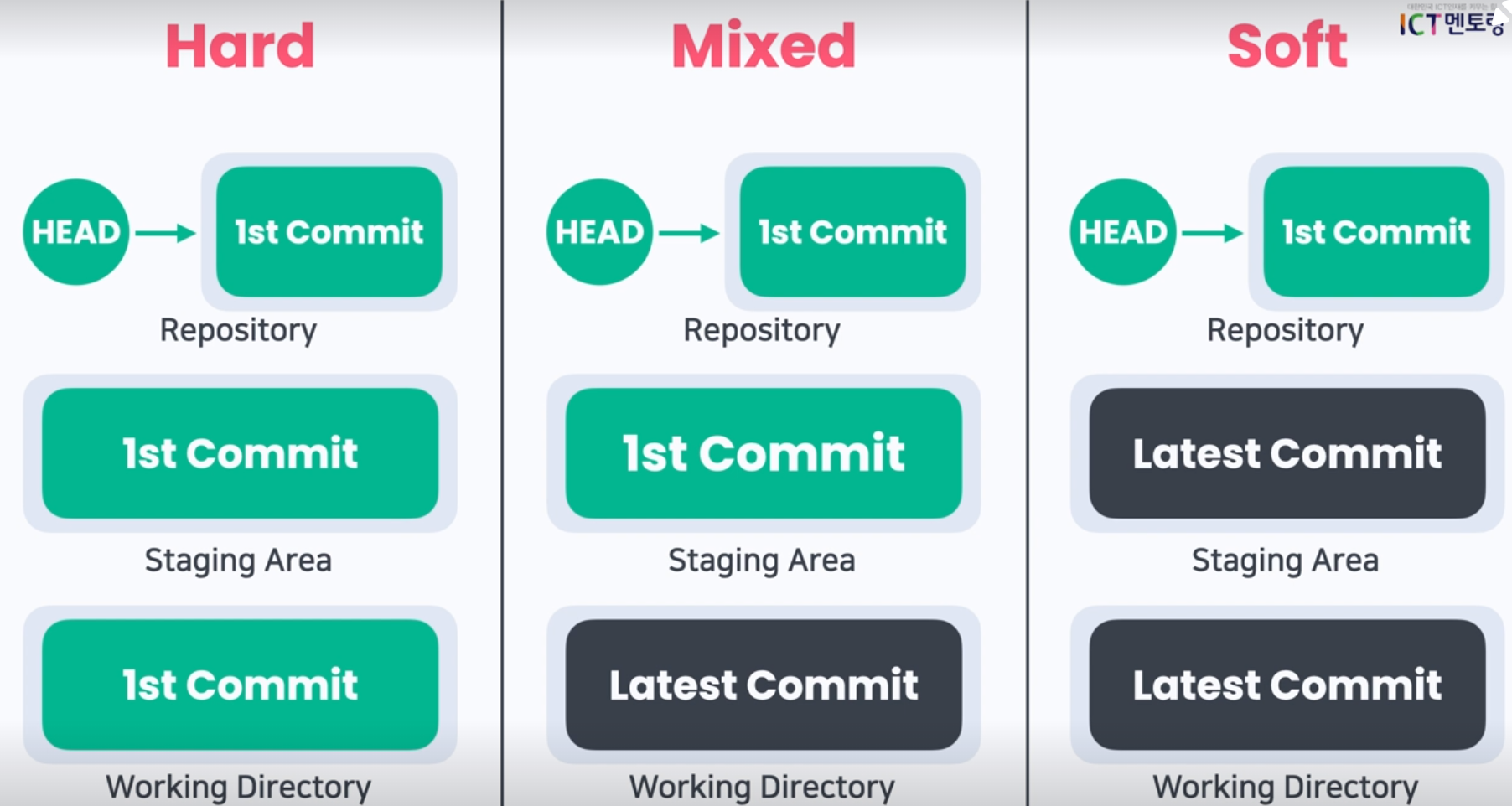
"git status"로 상세 상태를 확인할 수 있다.(stating area에 잘 올라갔는지 확인 가능)
사용예
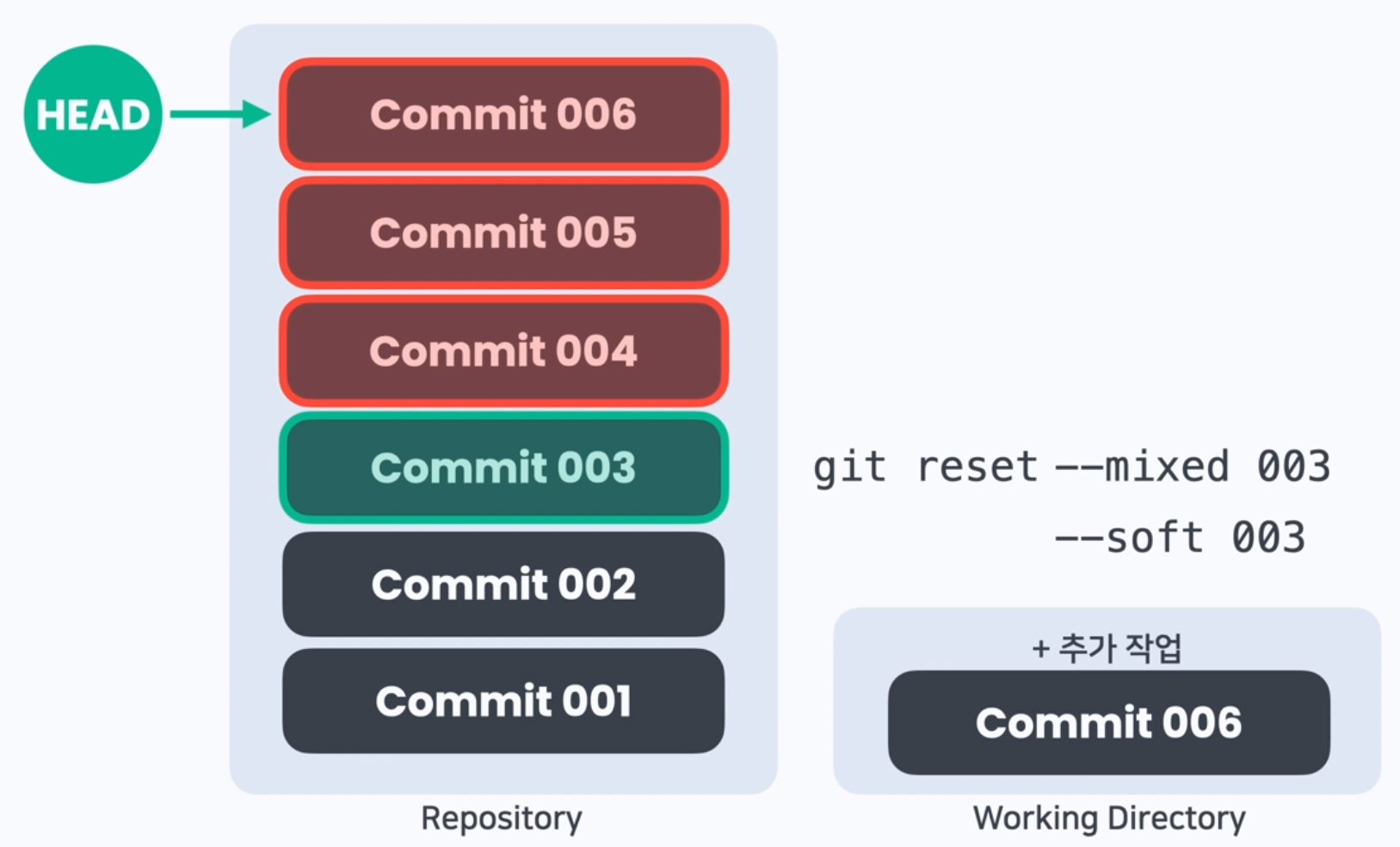 커밋 내용들이 맘에 들지 않을때
커밋 내용들이 맘에 들지 않을때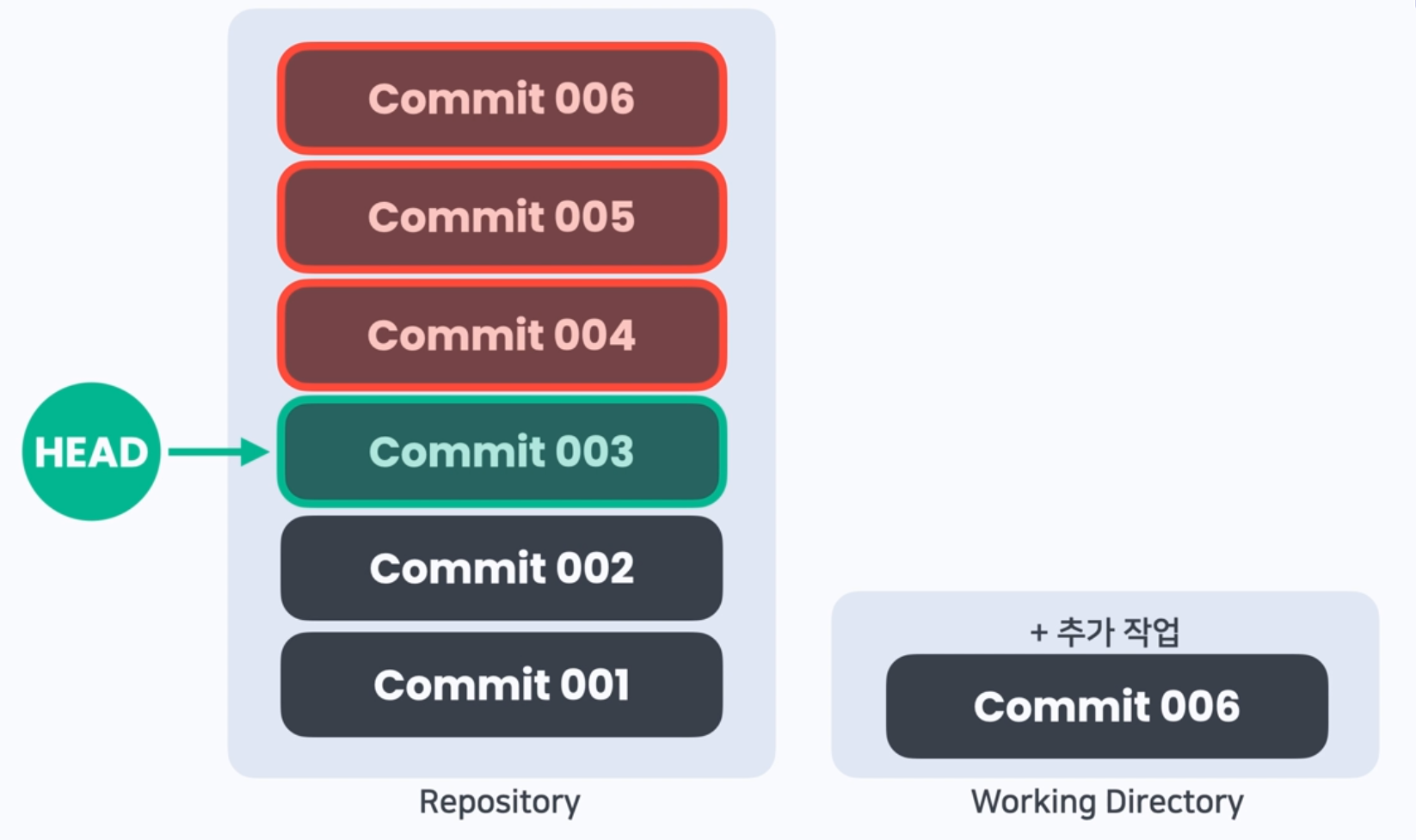 특정 위치의 커밋으로 간 후에
특정 위치의 커밋으로 간 후에 특정 위치 다음부터 새로운 작업내용을 커밋할 수 있다.
특정 위치 다음부터 새로운 작업내용을 커밋할 수 있다.
"git reflog"
reference log로 지금까지 HEAD가 가리켰던 모든 commit 기록을 보여주는 명령어
HEAD{숫자}의 숫자가 작을수록 최근 HEAD
